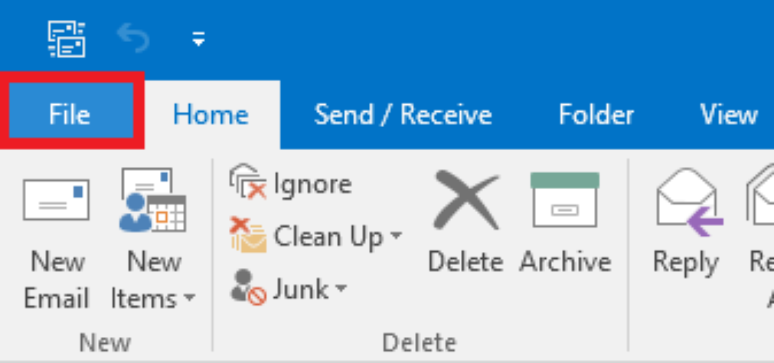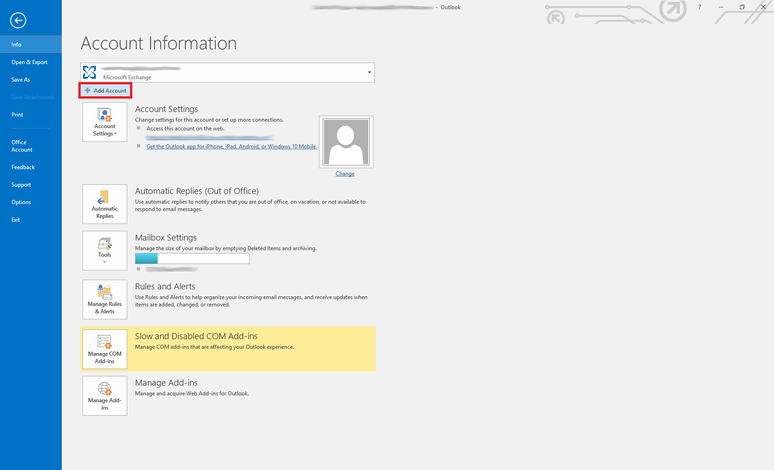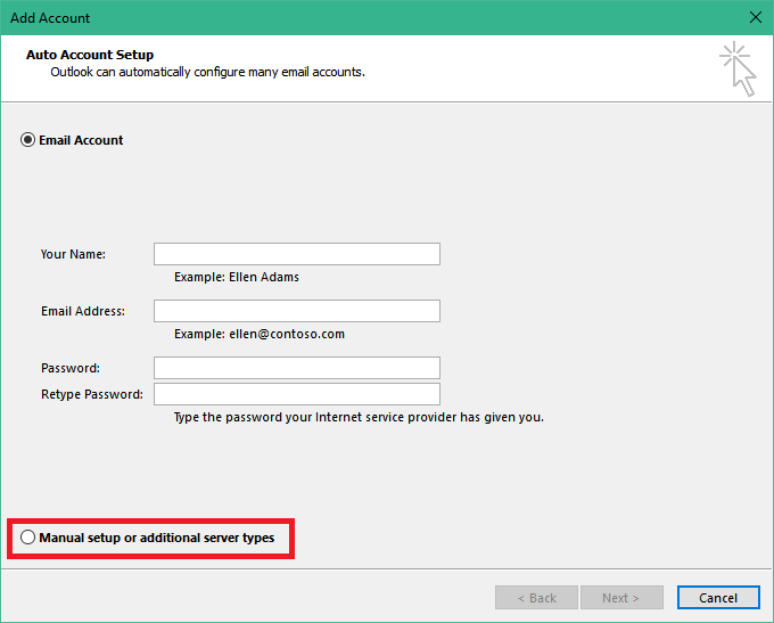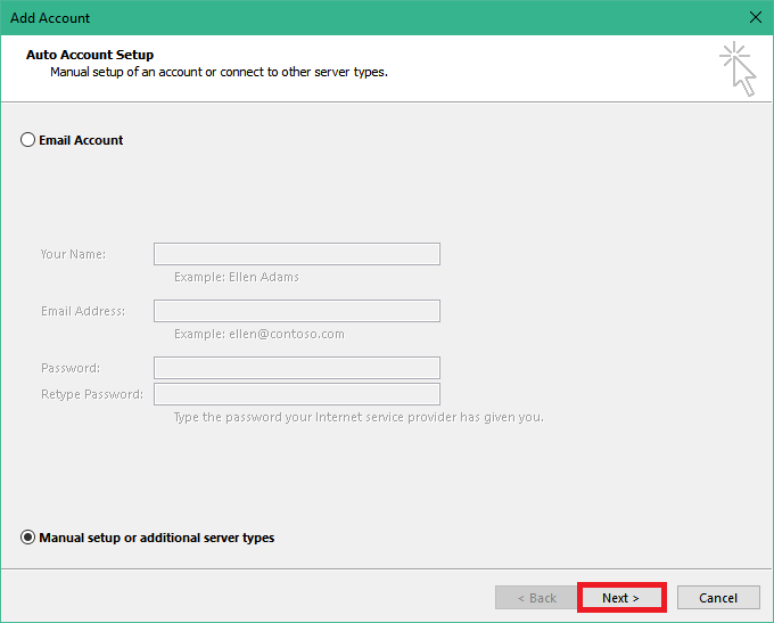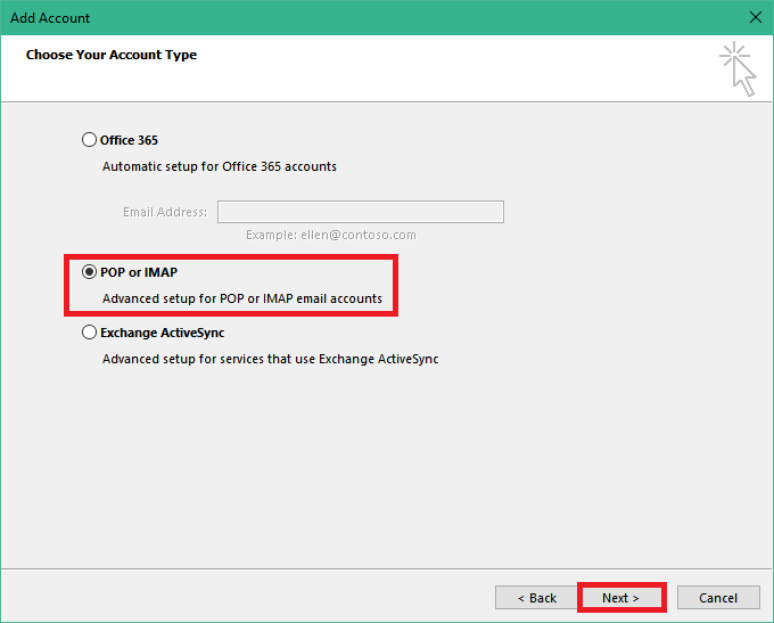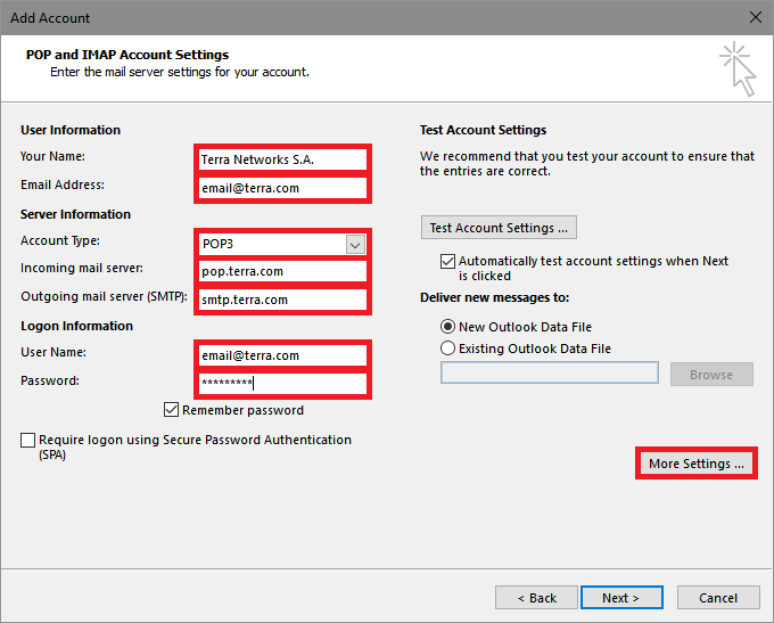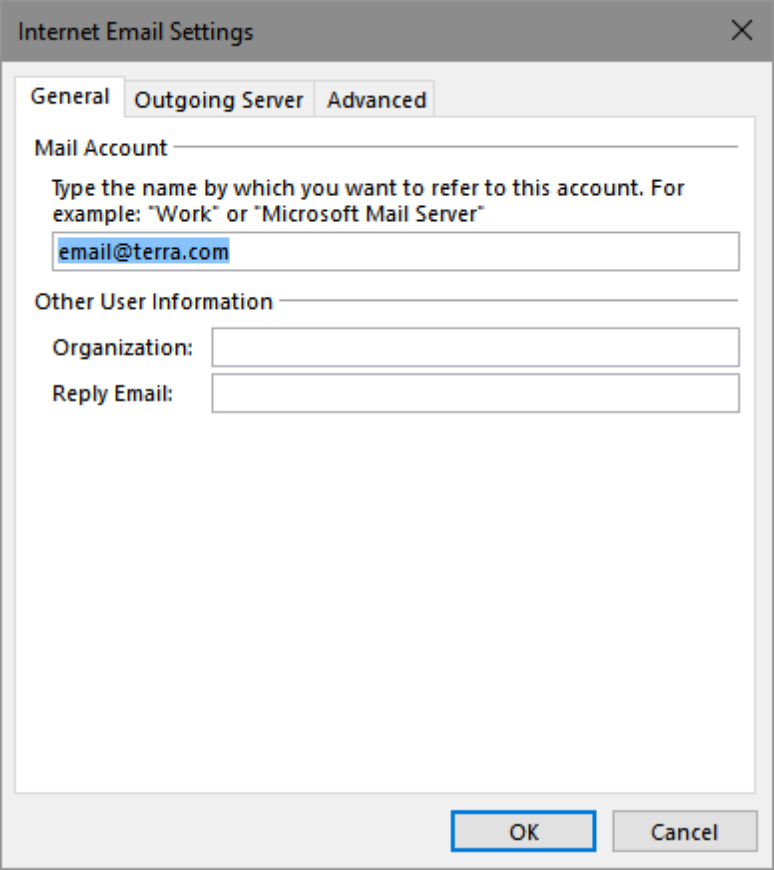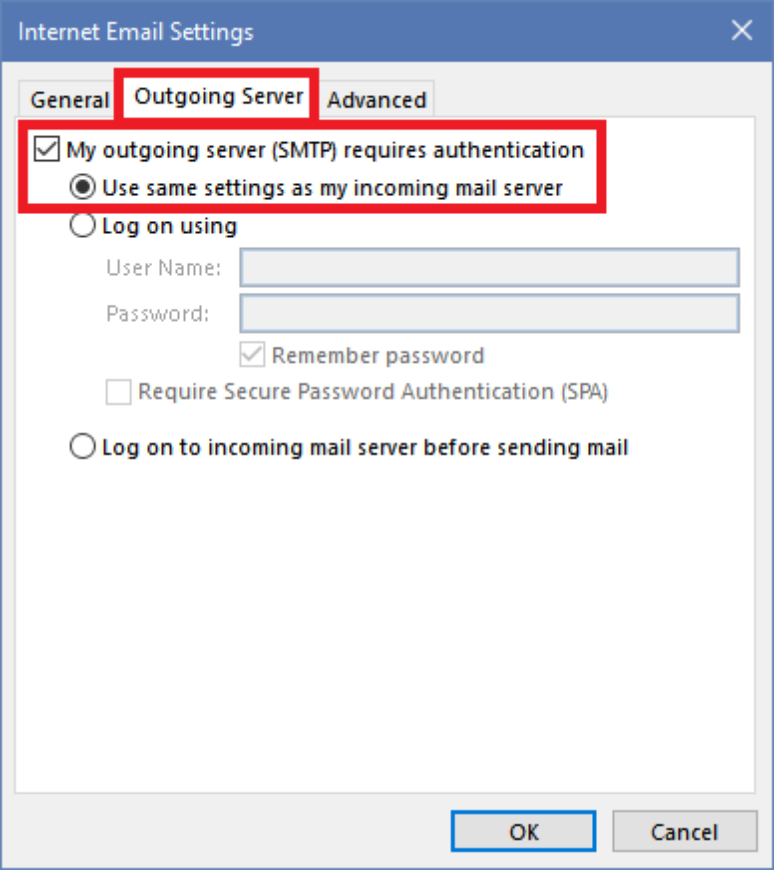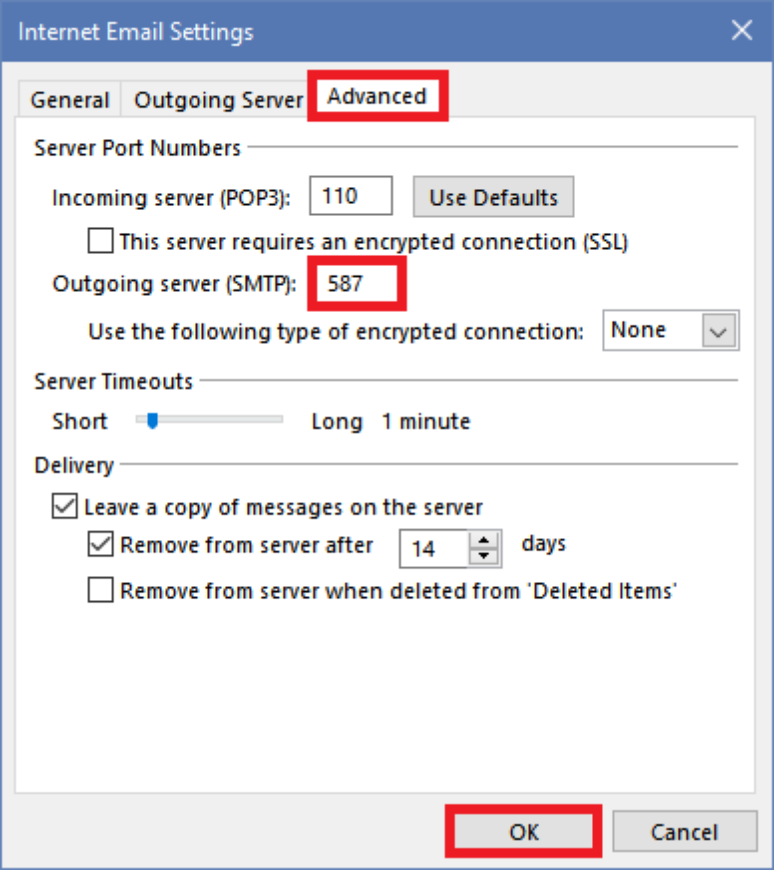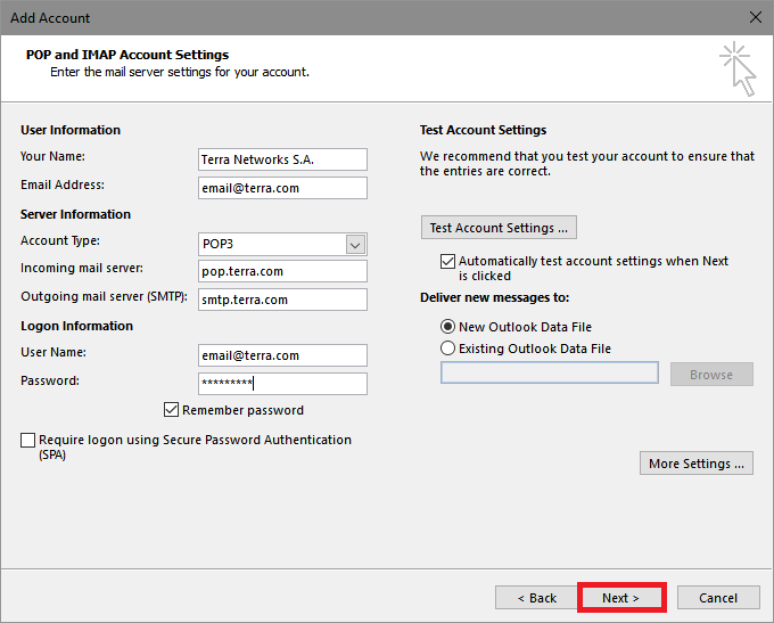Paso a paso para backup - Outlook
Como recuperar correos para Outlook
Paso #01: En la pantalla inicial de Outlook, da clic en “File”.
Paso #02: Selecciona “Add Account”.
Paso #03: Da clic en la opción “Manual setup or additional server types”.
Paso #04: Da clic en la opción “Next”.
Paso #05: Haga clic en POP o IMAP y luego haga clic en “Next”.
Paso #06: Completa los datos en la pantalla cono tu nombre y dirección de correo. En el espacio de Account Type, certifica que POP3 este seleccionado. En los campos “Incoming mail server” y “Outgoing mail server (SMTP)”, mantén los datos correspondientes pop.terra.com y smtp.terra.com. Luego, da clic en “More Settings”.
Paso #07: En la pestaña “General”, verifica si el “Mail Account” está correcto con tu dirección de Mail Terra.
Paso #08: En la pestaña “Outgoing Server”, da clic en “My outgoing server (SMTP) requires authentication”, eligiendo la primera opción “Use same settings as my incoming mail server”.
Paso #09: En la pestaña “Advanced”, cambia la opción de “Outgoing server (SMTP)” a 587. Luego, da clic en “OK”.
Paso #10: Da clic en “Next” y luego “Done”.
Como referencia, echa un vistazo a los servidores y opciones que deben ser configurados a los usuarios Terra Latam aquí.